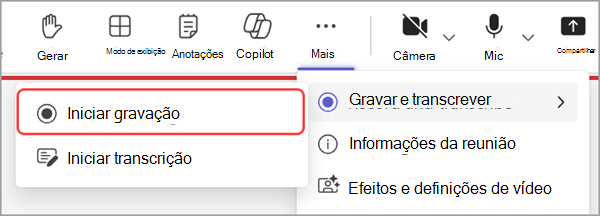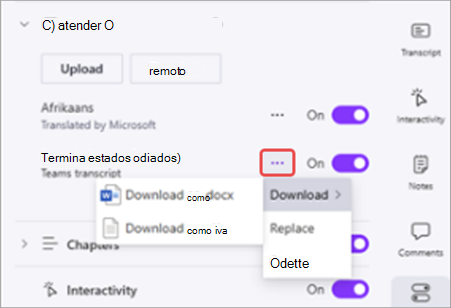Gerenciar gravações da reunião geral no Microsoft Teams
Neste artigo
Gravar uma reunião geral
As câmaras municipais serão gravadas automaticamente quando o evento começar. Para saber mais, consulte Alojar uma câmara municipal no Microsoft Teams.
Desativar a gravação automática
Se quiser gravar uma câmara municipal manualmente, ou se não quiser gravá-la, desative a gravação automática nas definições da câmara municipal antes do início do evento.
Para desativar a gravação automática:
-
Selecione Calendário
-
Faça duplo clique numa próxima câmara municipal.
-
Selecione Editar
-
Em Detalhes, selecione Opções de reunião
-
Desative a opção Gravar e transcrever automaticamente .
-
Selecione Aplicar.
-
Selecione Guardar
-
Selecione Calendário
-
Clique com o botão direito do rato numa próxima câmara municipal.
-
Selecione Gerir evento
-
Em Detalhes, selecione Opções de reunião
-
Desative a opção Gravar e transcrever automaticamente .
-
Selecione Aplicar.
-
Selecione Guardar
Observação: Se desativar a gravação automática, pode gerir quem pode iniciar uma gravação. Abra os detalhes do evento no seu calendário do Teams. Aceda a Detalhes > opções de Reunião
Gravar uma câmara municipal manualmente
Se quiser gravar uma câmara municipal manualmente, desative primeiro a gravação automática. Depois:
-
Selecione Mais ações
-
Selecione Gravar e transcreva
Parar de gravar uma câmara municipal
Para parar a gravação durante uma câmara municipal:
-
Selecione Mais ações
-
Selecione Gravar e transcreva
-
Selecione Parar.
Quando parar de gravar, a transcrição da reunião também irá parar.
Transferir uma gravação da câmara municipal
Os organizadores podem transferir uma gravação da câmara municipal a partir do Teams enquanto não estiver publicada. Isto permite-lhe editar a gravação e publicá-la a partir do OneDrive.
Para transferir uma câmara municipal:
-
Selecione Calendário
-
Faça duplo clique numa próxima câmara municipal.
-
Selecione Editar
-
Em Gravações, localize a gravação que pretende transferir.
-
Selecione Transferir
-
Selecione Calendário
-
Clique com o botão direito do rato numa próxima câmara municipal.
-
Selecione Gerir evento
-
Em Gravações, localize a gravação que pretende transferir.
-
Selecione Transferir
Transferir transcrições da câmara municipal
Depois de uma câmara municipal terminar, transfira as transcrições para guardá-las e revê-las mais tarde. Se tiver parado e reiniciado a transcrição durante o evento, haverá várias transcrições.
Para transferir transcrições da câmara municipal:
-
Selecione Calendário
-
Faça duplo clique numa câmara municipal passada.
-
Selecione Editar
-
Selecione Gravações.
-
Selecione Transferir transcrições
-
Se existirem várias transcrições, estas serão transferidas como ficheiros separados.
-
-
Selecione Calendário
-
Clique com o botão direito do rato numa câmara municipal passada.
-
Selecione Gerir evento
-
Selecione Gravações.
-
Selecione Transferir transcrições
-
Se existirem várias transcrições, estas serão transferidas como ficheiros separados.
-
As transcrições serão transferidas nos tipos de ficheiro .docx e .vtt.
Transferir transcrições traduzidas da câmara municipal
Depois de uma câmara municipal, traduza e transfira a transcrição da câmara municipal numa das mais de 100 línguas suportadas. Para saber mais sobre como configurar a tradução de transcrição pós-evento através de Microsoft Syntex, consulte Pay as you go transcript translations for videos in Microsoft 365 (Traduções de transcrição pay as you go para vídeos no Microsoft 365).
Observação: Se estiver a ter problemas para traduzir ou transferir transcrições da câmara municipal, contacte o seu administrador de TI.
Para traduzir uma transcrição da câmara municipal:
-
Selecione Calendário
-
Faça duplo clique numa câmara municipal passada.
-
Selecione Editar
-
Selecione Recapitular.
-
Selecione Abrir no
-
Em Clipchamp, selecione Definições de vídeo
-
Selecione Transcrição e legendas
-
Selecione o idioma para o qual pretende traduzir a transcrição.
-
Selecione Traduzir.
-
Selecione Calendário
-
Clique com o botão direito do mouse em uma prefeitura passada.
-
Selecione Gerenciar
-
Selecione Recapitular.
-
Selecione Abrir no
-
Em Clipchamp, selecione Configurações de vídeo
-
Selecione Transcrição e legendas
-
Selecione o idioma no qual você gostaria de traduzir a transcrição.
-
Selecione Traduzir.
A transcrição traduzida será exibida no menu Transcrição e legendas
Para baixar uma transcrição traduzida, selecione Opções
Publicar uma gravação da reunião geral
Depois de gravar uma prefeitura, publique a gravação para disponibilizá-la aos participantes.
Para publicar uma gravação da reunião geral:
-
Selecione Calendário
-
Clique duas vezes em uma prefeitura passada.
-
Selecione Editar
-
Selecione Gravações e escolha a gravação que você deseja publicar.
-
Selecionar Publicar.
-
Se a gravação for salva no OneDrive, selecione Publicar no OneDrive.
-
-
Selecione Calendário
-
Clique com o botão direito do mouse em uma prefeitura passada.
-
Selecione Gerenciar
-
Selecione Gravações e escolha a gravação que você deseja publicar.
-
Selecionar Publicar.
-
Se a gravação for salva no OneDrive, selecione Publicar no OneDrive.
-
Somente uma gravação pode ser publicada por vez. Depois de publicar uma gravação, os participantes serão notificados por email. Apresentadores externos não receberão uma notificação por email.
Estender o acesso à gravação da prefeitura
As gravações publicadas da prefeitura expiram, mas você pode estender quanto tempo elas estão disponíveis. Para estender uma gravação da prefeitura:
-
Selecione Calendário
-
Clique duas vezes em uma prefeitura passada.
-
Selecione Editar
-
Selecione Gravações.
-
Ao lado da gravação publicada, selecione Estender por 60 dias > Estender.
-
Selecione Calendário
-
Clique com o botão direito do mouse em uma prefeitura passada.
-
Selecione Gerenciar
-
Selecione Gravações.
-
Ao lado da gravação publicada, selecione Estender por 60 dias > Estender.
Se uma gravação expirar depois de prorrogá-la, republice-a para disponibilizá-la novamente para os participantes.
Exibir uma gravação da prefeitura
Para exibir uma gravação da prefeitura:
-
Selecione Calendário
-
Clique duas vezes em uma prefeitura passada.
-
Selecione Editar
-
Em Gravações, selecione a gravação que você deseja exibir.
-
Selecione Calendário
-
Clique com o botão direito do mouse em uma prefeitura passada.
-
Selecione Gerenciar
-
Em Gravações, selecione a gravação que você deseja exibir.
Os participantes podem exibir uma gravação da prefeitura depois que você publicá-la. Quando for publicado, eles receberão um email com um link para a gravação.
Você também pode encontrar gravações e transcrições da prefeitura selecionando a prefeitura anterior em seu calendário do Teams e selecionando a guia Recapitulação . A partir daí, você pode assistir à gravação, pesquisar a transcrição e muito mais. Para saber mais, confira Recapitulação no Microsoft Teams.
Remover uma gravação da prefeitura
Remova uma gravação publicada para impedir que os participantes a visualem. Você pode republicar gravações depois de removê-las.
Para remover uma gravação da prefeitura:
-
Selecione Calendário
-
Clique duas vezes em uma prefeitura passada.
-
Selecione Editar
-
Em Gravações, escolha a gravação que você deseja remover.
-
Selecione Remover.
-
Selecione Calendário
-
Clique com o botão direito do mouse em uma prefeitura passada.
-
Selecione Gerenciar
-
Em Gravações, escolha a gravação que você deseja remover.
-
Selecione Remover.